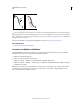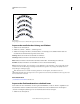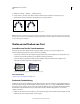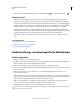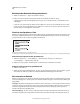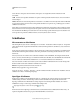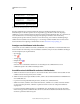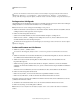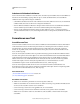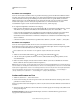Operation Manual
364
VERWENDEN VON ILLUSTRATOR
Text
Letzte Aktualisierung 24.5.2011
Auswählen von Textobjekten
Wenn Sie ein Textobjekt auswählen, können Sie globale Formatierungsoptionen auf alle darin enthaltenen Zeichen
anwenden. Dazu gehören unter anderem Optionen aus dem Zeichenbedienfeld und dem Absatzbedienfeld, Flächen-
und Konturattribute und Transparenzeinstellungen. Darüber hinaus können Sie spezielle Effekte, verschiedene
Flächen und Konturen sowie Deckkraftmasken auf ein Textobjekt anwenden. (Dies ist bei einzeln ausgewählten
Zeichen nicht möglich.) Wenn ein Textobjekt ausgewählt wurde, ist es im Dokumentfenster von einem
Auswahlrahmen umgeben und im Aussehenbedienfeld wird das Wort „Schrift“ angezeigt.
❖ Die folgenden Möglichkeiten stehen Ihnen zur Verfügung:
• Klicken Sie im Dokumentfenster mit dem Auswahl-Werkzeug oder dem Direktauswahl-Werkzeug auf den
Text. Klicken Sie bei gedrückter Umschalttaste auf zusätzliche Textobjekte, um sie auszuwählen.
• Suchen Sie im Ebenenbedienfeld das auszuwählende Textobjekt und klicken Sie dann auf dessen rechten Rand
zwischen der Ziel-Schaltfläche und der Bildlaufleiste. Klicken Sie im Ebenenbedienfeld bei gedrückter
Umschalttaste auf den rechten Rand von Elementen, um Objekte der vorhandenen Auswahl hinzuzufügen bzw.
daraus zu entfernen.
• Sollen alle Textobjekte eines Dokuments ausgewählt werden, wählen Sie „Auswahl“ > „Objekt“ > „Textobjekte“.
Auswählen von Textpfaden
Wenn Sie einen Textpfad auswählen, können Sie seine Form verändern und ihm bestimmte Flächen- und
Konturattribute zuweisen. Diese Stufe der Auswahl ist bei Punkttext nicht möglich. Wenn ein Textpfad ausgewählt
wurde, wird im Aussehenbedienfeld das Wort „Pfad“ angezeigt.
In der Pfadansicht ist das Auswählen eines Textpfads die einfachste Methode der Textauswahl.
1 Wählen Sie das Direktauswahl-Werkzeug oder das Gruppenauswahl-Werkzeug aus.
2 Sollte das Textobjekt ausgewählt sein, klicken Sie auf eine Stelle außerhalb des Begrenzungsrahmens, um die
Auswahl aufzuheben.
3 Klicken Sie auf den Textpfad, ohne dabei auf die Zeichen zu klicken. (Wenn Sie versehentlich auf ein Zeichen
klicken, wählen Sie das Textobjekt und nicht den Textpfad aus.)
Hinweis: Die Voreinstellung „Textobjektauswahl nur über Pfad“ bestimmt die Empfindlichkeit des Auswahl-Werkzeugs
beim Auswählen von Textobjekten im Dokumentfenster. Ist diese Voreinstellung aktiviert, müssen Sie zur Textauswahl
direkt auf den Textpfad klicken. Ist diese Voreinstellung deaktiviert, können Sie auf den Text oder auf den Pfad klicken,
um Text auszuwählen. Sie können diese Voreinstellung festlegen, indem Sie „Bearbeiten“ > „Voreinstellungen“ >
„Schrift“ (Windows) bzw. „Illustrator“ > „Voreinstellungen“ > „Schrift“ (Mac OS) wählen.
Suchen und Ersetzen von Text
1 Wählen Sie „Bearbeiten“ > „Suchen und ersetzen“.
2 Geben Sie den Textstring ein, nach dem gesucht werden soll, und bei Bedarf auch den Textstring, durch den der
gefundene Text ersetzt werden soll.
In den Popup-Menüs rechts neben den Optionen „Suchen“ und „Ersetzen durch“ stehen zahlreiche Sonderzeichen zur
Auswahl.
3 Wenn Sie möchten, dass Illustrator auf eine andere Weise nach dem angegebenen Textstring sucht, wählen Sie eine
der folgenden Optionen:
Groß-/Kleinschreibung Sucht nur nach Textzeichenfolgen, deren Groß- und Kleinschreibung genau mit dem
eingegebenen Suchtext übereinstimmt.